
Giáo trình Hướng dẫn sử dụng Inventor - Chương 4
lượt xem 221
download
 Download
Vui lòng tải xuống để xem tài liệu đầy đủ
Download
Vui lòng tải xuống để xem tài liệu đầy đủ
Ch-ơng 4 Base Solids Base Solids là những mô hình đ-ợc tạo thành từ các hệ thống CAD khác và đ-ợc ghi ở dạng file SAT hoặc STEP. Ch-ơng này sẽ giới thiệu tổng quan về các khái niệm, các thủ tục và trình tự làm việc đ-ợc sử dụng trong môi tr-ờng Base Solids. Để biết thêm chi tiết về các thông tin tham khảo, các ví dụ trình diễn, h-ớng dẫn các b-ớc, dùng Online Help và Tutorials. 4.1. Giới thiệu chung Ta có thể mở và sử dụng các file đ-ợc tạo và ghi trong Pro\ENGINEER và...
Bình luận(0) Đăng nhập để gửi bình luận!
Nội dung Text: Giáo trình Hướng dẫn sử dụng Inventor - Chương 4
- Ch−¬ng 4 Base Solids Base Solids lµ nh÷ng m« h×nh ®−îc t¹o thµnh tõ c¸c hÖ thèng CAD kh¸c vµ ®−îc ghi ë d¹ng file SAT hoÆc STEP. Ch−¬ng nµy sÏ giíi thiÖu tæng quan vÒ c¸c kh¸i niÖm, c¸c thñ tôc vµ tr×nh tù lµm viÖc ®−îc sö dông trong m«i tr−êng Base Solids. §Ó biÕt thªm chi tiÕt vÒ c¸c th«ng tin tham kh¶o, c¸c vÝ dô tr×nh diÔn, h−íng dÉn c¸c b−íc, dïng Online Help vµ Tutorials. 4.1. Giíi thiÖu chung Ta cã thÓ më vµ sö dông c¸c file ®−îc t¹o vµ ghi trong Pro\ENGINEER vµ c¸c hÖ thèng CAD kh¸c víi c¸c phÇn më réng cña file lµ SAT (.sat), STEP (.step) vµ DWG ( cña AutoCAD vµ Mechanical Desktop). NÕu mét file SAT hoÆc STEP ®−îc nhËp mµ chøa ®ùng mét thµnh phÇn ®¬n, Autodesk Inventor sÏ nhËn ra nã lµ mét file chi tiÕt Base Solids. NÕu file ®−îc nhËp chøa ®ùng nhiÒu thµnh phÇn, Autodesk Inventor sÏ nhËn ra nã lµ mét l¾p r¸p Base Solids víi nhiÒu file chi tiÕt. - Khi nµo th× dïng m«i tr−êng m« h×nh Solid: Sau khi nhËp mét file, kÝch ®óp chuét vµo biÓu t−îng Base Solids trªn cöa sæ duyÖt ®Ó kÝch ho¹t m«i tr−êng Solid Model. Dïng m«i tr−êng Solid Model ®Ó ®Þnh vÞ c¸c Work Feature, chØnh söa c¸c Base Solids hoÆc sö dông c¸c c¹nh cña mét mÆt Base Solid nh− lµ biªn d¹ng ph¸c th¶o. Chó ý: §Ó xem thªm chi tiÕt vÒ nhËp vµ xuÊt c¸c file .sat vµ .stp xem “Data Translation” trong Help. - Ta cã thÓ lµm g× víi m« h×nh Solid: C¸c m« h×nh Solid kh¸c víi c¸c m« h×nh cña Autodesk Inventor. Ta kh«ng thÓ truy cËp vµo c¸c Sketch, c¸c Feature, c¸c kÝch th−íc còng nh− c¸c rµng buéc mµ ®· t¹o ra Solid. Tuy nhiªn ta cã thÓ söa mét Base Solid, lÊy ra hoÆc xo¸ c¸c mÆt vµ t¹o c¸c Work Feature ®Ó sö dông nh− c¸c ®èi t−îng dùng h×nh. - Ta cã thÓ t×m m« h×nh Solid ë ®©u: Khi ta nhËp c¸c file ®Þnh d¹ng .sat hoÆc .stp trong cöa sæ duyÖt hiÓn thÞ c¸c biÓu t−îng Base ®Ó diÔn t¶ c¸c Base Solid. 4.2. C¸c tiÖn Ých: D−íi ®©y lµ c¸c tiÖn Ých chÝnh trong m«i tr−êng Solid Model. - Editing Solids: Lo¹i bá hoÆc xo¸ c¸c mÆt cña Base Solid, kÐo d·n hoÆc co ng¾n mét Base Solid, xo¸ mét mÆt Base Solid hoÆc Base Solid. - Retain faces: Gi÷ l¹i mét mÆt cña mét Solid bÞ xo¸ ®Ó dïng t¹o ph¸c th¶o. - Work features: T¹o c¸c Work Feature ®Ó dïng nh− lµ c¸c ®èi t−îng dùng h×nh. 4.3. Tr×nh tù lµm viÖc: PhÇn nµy nªu tæng quan vÒ c¸c thao t¸c lµm viÖc trong m«i tr−êng Base Solid. Trong online Help, Tutorial vµ Visual SyllabusTM hç trî c¸c th«ng tin chi tiÕt h¬n vµ c¸c vÝ dô tr×nh diÔn, h−íng dÉn c¸c b−íc.
- 4.3.1. LËp kÕ ho¹ch lµm viÖc: Trong m«i tr−êng Solid, ta dïng c¸c c«ng cô Solid ®Ó chØnh söa vµ nhËp Base Solid. C¸c chØnh söa kh«ng ®−îc tham sè ho¸ vµ kh«ng bæ sung c¸c Feature cho Solid ngo¹i trõ c¸c Work Feature ®−îc sö dông nh− lµ c¸c ®èi t−îng dùng h×nh. Khi cËp nhËt Base Solid ®Ó hîp nhÊt nh÷ng thay ®æi, c¸c Feature ®−îc bæ sung trong m«i tr−êng Part ®−îc bè trÝ l¹i. 4.3.2. NhËp c¸c files Base Solid: Ta cã thÓ nhËp c¸c files SAT vµ STEP ®−îc khëi t¹o trong c¸c hÖ thèng CAD kh¸c hoÆc c¸c files DWG cña AutoCAD hoÆc Mechanical Desktop. KÝch chuét vµo Files->Open trong hép héi tho¹i chän kiÓu files .sat or .dwg. KÝch chuét vµo nót Option ®Ó chän thªm c¸c tuú chän. NhËp mét file Base Solid 4.3.3. ChØnh söa c¸c Base Solid: Ta cã thÓ kÐo d·n hoÆc thu nhá mét Base Solid vµ lÊy ra hoÆc xo¸ c¸c mÆt. Sau khi bæ sung mét ph¸c th¶o vµ mét Sketched Feature tíi mét Base Solid. Ta cã thÓ xo¸ Solid nh−ng gi÷ l¹i c¸c Feature vµ c¸c Sketch phô thuéc. KÝch ®óp chuét vµo biÓu t−îng Base Solid trong tr×nh duyÖt sau ®ã chän mét c«ng cô chØnh söa chuyªn dïng. Khi kÕt thóc chØnh söa kÝch chuét vµo nót Update ®Ó cËp nhËt c¸c thay ®æi vµ tho¸t khái m«i tr−êng Solid.
- KÝch ®óp chuét vµo biÓu t−îng Base Solid trªn tr×nh duyÖt ®Ó kÝch ho¹t chÕ ®é chØnh söa Solid - KÐo d·n hoÆc thu nhá mét Base Solid: KÝch chuét vµo c«ng cô Extend or Contract Body, sau ®ã kÝch chuét vµo Plane vµ chän mÆt lµm viÖc hoÆc mÆt ph¼ng. KÝch chuét vµo Extend or Contract. Dïng c¸c tuú chän ®Ó ®Þnh nghÜa phÐp kÐo d·n vµ co ng¾n Solid sau ®ã kÝch chuét vµo Update. H×nh trô tr−íc khi kÐo d·n H×nh trô sau khi kÐo d·n - Di chuyÓn c¸c mÆt trªn Base Solid: KÝch chuét vµo c«ng cô Move Face sau ®ã chän mét hoÆc mét vµi mÆt cÇn di chuyÓn. §Ó di chuyÓn mÆt cÇn x¸c ®Þnh h−íng vµ kho¶ng c¸ch di chuyÓn sö dông c¸c tuú chän Direction vµ Distance. §Ó di chuyÓn gi÷a c¸c ®iÓm lùa chän trªn mÆt ph¼ng, sö dông c¸c tuú chän Plane vµ Points. Sau ®ã kÝch chuét vµo Update.
- Tr−íc khi di chuyÓn mÆt Sau khi di chuyÓn mÆt - Xo¸ c¸c mÆt trªn mét Base Solid: Chän mét hay mét vµi mÆt cÇn xo¸ sau ®ã kÝch chuét ph¶i vµ chän Delete. KÝch chuét vµo Update. - Xo¸ mét Base Solid vµ gi÷ l¹i c¸c Feature vµ c¸c sketch: KÝch chuét ph¶i vµo biÓu t−îng cña Base Solid trong tr×nh duyÖt vµ chän Delete. Dïng c¸c tuú chän ®Ó xo¸ c¸c Feature vµ c¸c Sketch g¾n vµo chóng hay gi÷ l¹i c¸c Feature vµ c¸c Sketch phô thuéc sau ®ã kÝch chuét vµo OK vµ Update. - T¹o mét Work Feature : KÝch chuét vµo mét trong sè c¸c nót Work Plane, Work Axis, Work Point. Chän mét ®èi t−îng h×nh häc hoÆc lµ hÖ to¹ ®é mÆc ®Þnh. Autodesk Inventor cã thÓ x¸c ®Þnh Work Feature tõ ®èi t−îng h×nh häc ®· chän. VÝ dô, nÕu ta muèn t¹o mét Work Axis, chØ cÇn chän mÆt ®Çu cña mét mÆt trô khi ®ã mét Work axis sÏ ®−îc t¹o ra qua t©m cña h×nh trô. 4.4. C¸c c«ng cô chØnh söa Base Solid: C¸c c«ng cô chØnh söa Base Solid cã s½n cho viÖc chØnh söa c¸c m« h×nh Solid mµ ®−îc t¹o trong hÖ thèng CAD kh¸c vµ ghi d−íi d¹ng file .sat hoÆc .stp. DÓ chØnh söa c¸c Base Solid nµy ta kÝch ho¹t m«i tr−êng Solid b»ng c¸ch kÝch chuét ph¶i vµo thµnh phÇn nµy trong cöa sæ duyÖt vµ chän Edit Solid. C¸c c«ng cô chØnh söa Base Solid: Ghi TT Nót lÖnh C«ng cô Chøc n¨ng chó Di chuyÓn mét hoÆc nhiÒu mÆt trªn 1 Move Face Solid Më réng hoÆc thu nhá mét Base Solid Extend or 2 ®çi xøng víi mét mÆt ph¼ng hoÆc mét Contract Body mÆt lµm viÖc 3 Work Plane T¹o mét mÆt lµm viÖc
- 4 Work Axis T¹o mét trôc lµm viÖc 5 Work Point T¹o mét ®iÓm lµm viÖc Toggle Precise 6 BËt t¾t chÕ ®é nhËp chÝnh x¸c UI MÑo: Sö dông c¸c mÑo nµy ®Ó n©ng cao hiÖu qu¶ thiÕt kÕ khi lµm viÖc víi Base Solid. - Sö dông c¸c c«ng cô nhËp vµ ®o chÝnh x¸c ®Ó nhËp c¸c gi¸ trÞ khi ®Þnh d¹ng l¹i kÝch cì cña Base Solid. Dïng c¸c nót c«ng cô nµy trªn thanh c«ng cô chuÈn trong qu¸ tr×nh më réng hoÆc kÕt nèi víi mét Base Solid. - Di chuyÓn c¸c sketch trªn c¸c mÆt ph¨bgr lµm viÖc kh¸c. Ta cã thÓ rµng buéc c¸c sketch tíi c¸c mÆt ph¼ng lµm viÖc hoÆc sö dông c«ng cô Reattach Sketch ®Ó di chuyÓn c¸c sketch trªn c¸c mÆt ph¼ng lµm viÖc kh¸c.

CÓ THỂ BẠN MUỐN DOWNLOAD
-

Giáo trình Hướng dẫn sử dụng Inventor - Chương 5
 10 p |
10 p |  471
|
471
|  214
214
-

Giáo trình Hướng dẫn sử dụng Inventor - Chương 3
 15 p |
15 p |  393
|
393
|  208
208
-

Giáo trình Hướng dẫn sử dụng Excel 2010
 240 p |
240 p |  413
|
413
|  132
132
-

Giáo trình hướng dẫn Autocad
 151 p |
151 p |  758
|
758
|  102
102
-

Hướng dẫn sử dụng ISSI proteus 6
 131 p |
131 p |  344
|
344
|  100
100
-

Bài giảng Hướng dẫn sử dụng PowerPoint
 74 p |
74 p |  407
|
407
|  65
65
-

Quá trình hình thành giáo trình hướng dẫn sử dụng layer mask và vector mask để xóa ảnh nền trong việc ghép ảnh p1
 9 p |
9 p |  197
|
197
|  44
44
-

Bài giảng Hướng dẫn sử dụng chương trình Xilisoft Video Converter Ultimate 6
 7 p |
7 p |  256
|
256
|  11
11
-

Giáo trình hướng dẫn sử dụng các lớp giao diện trong Androi để tạo một View riêng trong quá trình lập trình p1
 5 p |
5 p |  100
|
100
|  11
11
-
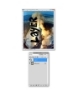
Giáo trình hướng dẫn sử dụng layer và các đặc tính của nó p2
 7 p |
7 p |  94
|
94
|  8
8
-

Giáo trình hướng dẫn sử dụng fillet và chamfer trong quá trình vẽ đối tượng phân khúc p3
 5 p |
5 p |  70
|
70
|  6
6
-

Giáo trình hướng dẫn sử dụng ratersize tạo ra một hiệu ứng đường thẳng từ layer mask p10
 14 p |
14 p |  74
|
74
|  6
6
-

Hướng dẫn sử dụng FlashFXP
 3 p |
3 p |  163
|
163
|  6
6
-

Giáo trình hướng dẫn sử dụng các lệnh Mline,MLstyle,Mledit đễ vẽ các đường song song p1
 9 p |
9 p |  93
|
93
|  6
6
-

Giáo trình hướng dẫn sử dụng ratersize tạo ra một hiệu ứng đường thẳng từ layer mask p5
 7 p |
7 p |  79
|
79
|  6
6
-

Giáo trình hướng dẫn sử dụng ratersize tạo ra một hiệu ứng đường thẳng từ layer mask p6
 5 p |
5 p |  82
|
82
|  5
5
-

Tài liệu Hướng dẫn sử dụng quản lý Fanpage
 37 p |
37 p |  5
|
5
|  3
3
Chịu trách nhiệm nội dung:
Nguyễn Công Hà - Giám đốc Công ty TNHH TÀI LIỆU TRỰC TUYẾN VI NA
LIÊN HỆ
Địa chỉ: P402, 54A Nơ Trang Long, Phường 14, Q.Bình Thạnh, TP.HCM
Hotline: 093 303 0098
Email: support@tailieu.vn








